טיפים וטריקים כיצד לבצע Slow-mo ב-CapCut עם שלבים מפורטים
בהדגשת פרט ספציפי בסרטון, הוספת אפקט איטי יכולה לעזור לך. למרות שקל לשנות את מהירות הפריימים לשנייה בסרטון, בחירת הכלי הנכון יכולה להיות מטרידה ברוב המקרים. אבל עם תוכנה כמו Cap Cut, אתה יכול לבצע את המשימה במהירות ביעילות למרות שאין לך מומחיות. במקום לבזבז זמן בחיפוש אחר הדרכה על איך לעשות איטי מו ב-CapCut, אתה יכול לקרוא מאמר זה מכיוון שאנו מספקים שלבים קלים לביצוע. בחלק האחרון, נוסיף את האלטרנטיבה הטובה ביותר עבורך אם אתה חושב שהתוכנה שאנו נציג לא תואמת את הסטנדרטים שלך.
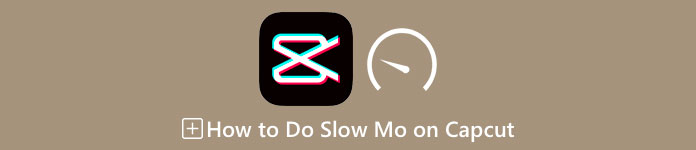
חלק 1. כיצד לבצע Slow-mo ב-CapCut במכשירי אנדרואיד ו-iOS
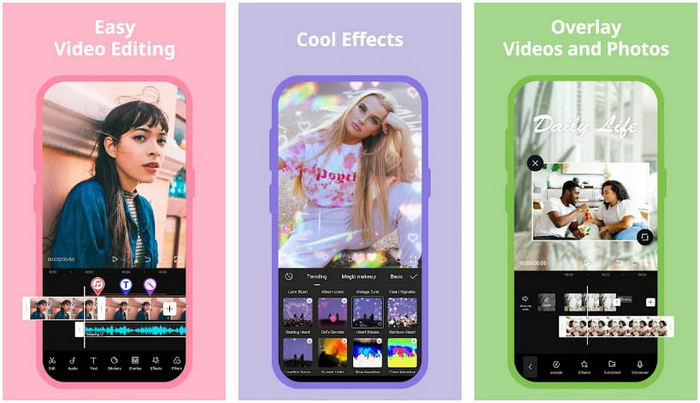
המידע שלהלן יתמקד במפורט כיצד להאט סרטון ב-CapCut. לכן, אם אתה רוצה להשתמש בתוכנה במכשיר שלך כדי להאט סרטון, השלבים הבאים הם מוחלטים ונוסו לפני הוספתו כאן. לפני כל דבר אחר, השלבים כאן הם בקר המהירות הבסיסי ביותר שתוכלו לקבל ב-CapCut.
שלב 1. הורד את ה-Capcut במכשיר שלך ופתח אותו מיד לאחר התקנתו.
שלב 2. לאחר פתיחת האפליקציה, לחץ פרוייקט חדש, ולאחר מכן הוסף את הסרטון שברצונך להפעיל איטי.
שלב 3. הקש על הסרטון שאתה מעלה בציר הזמן ולחץ על מְהִירוּת תפריט, ולאחר מכן בחר בין רגיל ועקומה שיטות בקרת מהירות שאתה רוצה. לדרך קלה יותר להאט את הסרטון, עליך ללחוץ על הסמל רגיל.
שלב 4. הזז את נקודת מהירות הווידאו שמאלה כדי להאט את הסרטון, לחץ חשבון, לאחר מכן יְצוּא.
יתרונות
- זהו אחד מבקרי המהירות הטובים ביותר שתוכל להוריד באנדרואיד ו-iOS.
- עורך All-in-One אתה יכול לקבל בחינם.
- ממשק אינטואיטיבי כדי לקבל חווית זרימה קלה של המשתמשים.
חסרונות
- משאבי עיבוד מוגבלים במכשיר שלך.
- תכונות העריכה העיקריות עדיין אינן זמינות.
- לפעמים קורים באגים וקריסות.
חלק 2. אלטרנטיבה אולטימטיבית עבור CapCut להאטת סרטון על שולחן העבודה
למרות ש-Capcut יכולה לעשות את ההאטה, תצטרך בסרטון שברשותך, ואנחנו עדיין מגלים שיש דברים שמחזיקים את הכלי הזה להפוך לאולטימטיבי. בְּלִי סָפֵק, ממיר וידיאו אולטימטיבי יש יד על העליונה והפך לפותר האולטימטיבי של בעיות בקרת מהירות וידאו.
בשל התכונות והפונקציות שלו, משתמשים רבים התחבבו על זה מכיוון שהוא מרשים בכל מה שהוא מציע. זה משנה ללא רבב את מהירות הווידאו כדי ליצור פלט וידאו יפה תוך פחות מדקה. למרות שאתה לא מקצוען בבקרת מהירות וידאו, אתה עדיין יכול להצליח בקלות להשתמש בתוכנה. מרשים נכון? זה יותר מזה; אתה יכול לעקוב אחר הפרטים שלהלן כשאנחנו מלמדים אותך איך לעשות איטי-מו על האלטרנטיבה האולטימטיבית של Capcut תוך פחות מדקה.

ממיר וידיאו אולטימטיבי
5,689,200+ הורדות- זה תומך בהאצה אולטימטיבית ומאט את האפקט ליישום.
- ייבא את הסרטון שלך לכאן, מכיוון שהוא תומך ב-1000+ פורמטים.
- תכונות ופונקציות רב תכליתיות נוספות זמינות.
- יש לו ממשק אינטואיטיבי לחוויית משתמש טובה יותר.
- אתה יכול לקבל את התוכנה ב-Windows וב-macOS.
הורדה חינמיתעבור Windows 7 ואילךהורדה מאובטחת
הורדה חינמיתעבור MacOS 10.7 ואילךהורדה מאובטחת
שלב 1. אנא לחץ על כפתור ההורדה למטה כדי לקבל את התוכנה האולטימטיבית ב-Windows וב-Mac שלך. לאחר מכן, לחץ על הקובץ שהורדת כדי להתקין אותו מיד, ולחץ על התחל עכשיו כדי להפעיל את התוכנה במערכת שלך.
שלב 2. כאשר הכלי רץ לתוך המערכת שלך, לחץ על ארגז כלים ולאתר את בקר מהירות וידאו.

שלב 3. לחץ על + לחצן כדי לפתוח את התיקיה בשולחן העבודה שלך. אתר את קובץ הווידאו שברצונך להעביר לאט ולחץ לִפְתוֹחַ להמשיך.
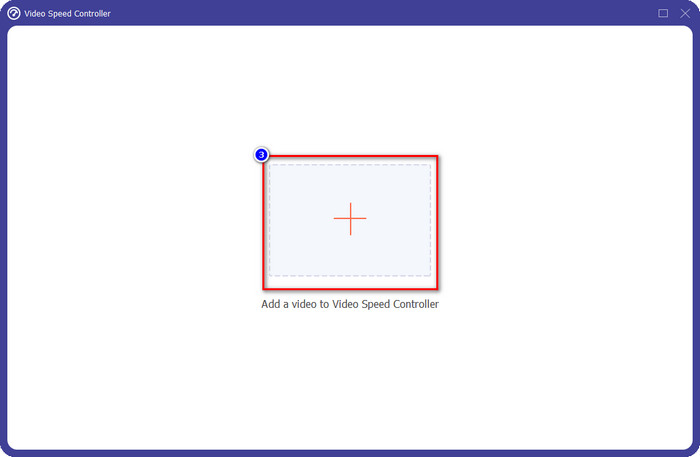
שלב 4. לאחר העלאת קובץ הווידאו לכאן, לחץ על מהירות הווידאו הרצויה באפשרויות המוצגות להלן. בכל פעם שתלחץ על אחד מהם, תתרחש תצוגה מקדימה בחלונית התצוגה המקדימה. זה יראה לך את הסרטון שאתה מעלה אבל במהירות שבחרת.
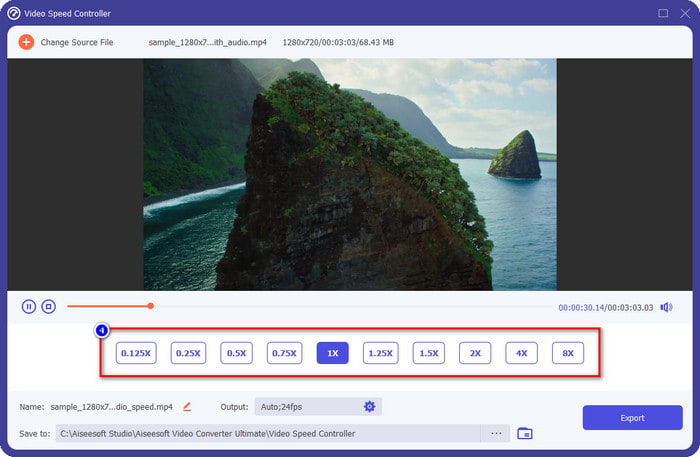
שלב 5. הכל מסודר עכשיו; נְקִישָׁה יְצוּא כדי להתחיל בהמרת הווידאו במהירות הרגילה לסרט איטי. קל נכון? כן זה כן; למרות שאתה לא מומחה בעריכה, אין צורך לדאוג אם תבחר להשתמש בתוכנה זו.
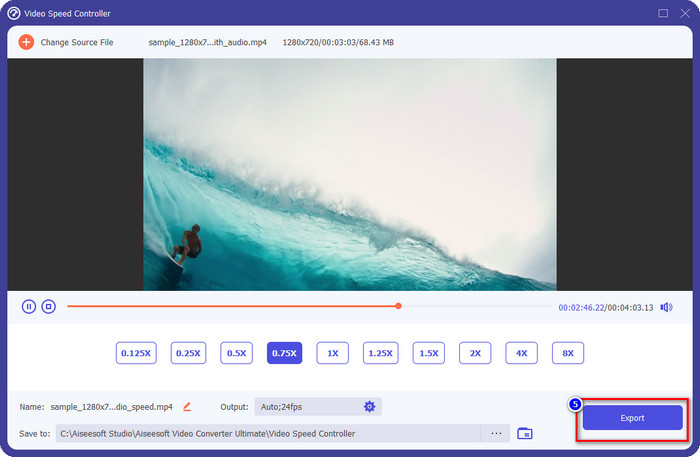
יתרונות
- זהו הפתרון האולטימטיבי לפתרון בעיית מהירות הווידאו ובעיות וידאו ואודיו אחרות.
- למרות שאתה מתחיל בעריכת המהירות, אתה יכול לשלוט במהירות בשימוש בה תוך פחות מדקה.
- זה יכול לייבא ולייצא את הסרטון מבלי להפחית באיכות הגולמית.
- זמין בכל מערכות ההפעלה Mac ו-Windows.
חסרונות
- זה לא זמין ב-iOS וב-Android.
חלק 3. שאלות נפוצות על איך לעשות Slow-Mo ב-CapCut
האם יש גרסת שולחן עבודה כלשהי של CapCut?
למרבה הצער, CupCat אינו זמין ב-Windows וב-Mac, כך שאינך יכול להוריד אותו על שולחן העבודה שלך למרות שאתה רוצה זאת. במקרה זה, אסור להוריד את האפליקציה באתרי צד שלישי אחרים או פיראטיות כי זה לא חוקי, ותמיד יהיו השלכות לאחר מכן.
האם אני יכול לקנות CapCut?
אם אתה בתקציב מצומצם, רכישה או מנוי ל-CapCut אינה הכרחית מכיוון שהיא בחינם. אין חיובים נסתרים לאחר הורדת האפליקציה לאנדרואיד ול-iOS שלך. אתה יכול ליהנות מהפוטנציאל המלא של עורך וידאו זה בחינם.
כיצד להאיץ וידאו ב- Tiktok באמצעות CapCut?
אתה יכול לעקוב אחר השלבים שהוספנו למעלה ולהוריד את סרטון ה-Tiktok שברצונך להאיץ. אבל אם אתה רוצה צעד מקיף ומפורט כיצד להאיץ וידאו בטיקטוק, אתה יכול לקרוא מאמר זה במקום ולהסתמך עליו.
האם לאחר ייצוא הסרטון ב-Capcut, הוא יחיל סימן מים?
סימן המים לא מוחל ישירות על הסרטון שאתה עורך כאן, אבל הוא מתווסף לחלק האחרון של הסרטון. אבל אתה יכול לחתוך את הווידאו קליפ עם סימן מים באמצעות עורך הווידאו הייעודי שלך או FVC Video Converter Ultimate כדי להסיר אותו לצמיתות. אתה יכול לייצא סרטון ללא סימן מים על ידי הקשה על הייצוא ללא סימן מים במקום עריכה.
סיכום
עכשיו כשאנחנו יודעים איך להאט סרטון ב-CapCut, יש לנו עכשיו הזדמנות לשנות את מהירות הסרטון שאנחנו רוצים. למרות היותה אפליקציה חינמית באנדרואיד ו-iOS, עדיין קיימות מגבלות שעלולות לעכב אותך בזמן השימוש באפליקציה זו. לכן, אם אתה רוצה למלא את החסר שהאפליקציה הזו לא יכולה לספק, חובה להוריד את האלטרנטיבה הטובה ביותר על שולחן העבודה, כי זו התוכנה האולטימטיבית להאט את הסרטון. כדי להוריד את הכלי האולטימטיבי, עליך ללחוץ על כפתור ההורדה למעלה כדי שיהיה בהישג ידך.



 ממיר וידאו אולטימטיבי
ממיר וידאו אולטימטיבי מקליט מסך
מקליט מסך



